快活林资源网 Design By www.csstdc.com
大致方法:先选好要做成立体的文字或图形,然后复制一份放到原文字后面适当错开位置,然后用钢笔勾出立体面的路径加上填充色或渐变色,再适当调整好明暗,看上去有一定的立体感。后期再加上一些装饰即可。
最终效果

1、新建如图所示文档。
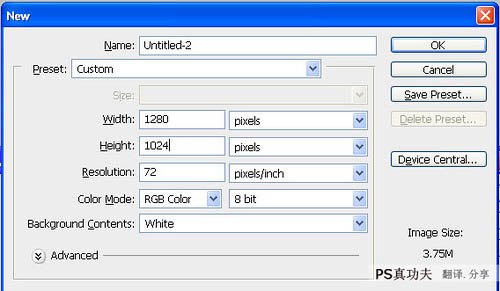
2、选择矩形工具(U),注意勾选“形状图层”而不是“路径”作出矩形形状,大小布满画布,然后应用图层样式—渐变叠加—颜色 #af1854 #f0d6c0 #ffffff。渐变模式为径向渐变。
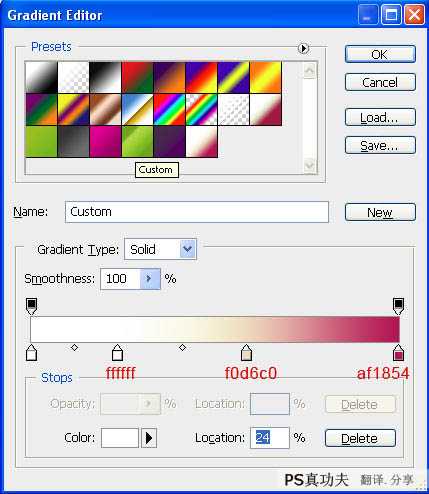
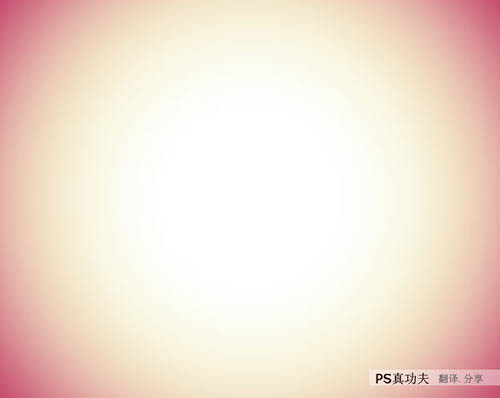
3、选择文字工具(T),输入文字“Think”,并命名该图层为“Think”,字体Helvetica Neue 大小75 bold 。应用图层样式:内发光,混合模式:正片叠底;颜色:黑色;不透明度:8%;大小:13px;当然,数值按你自己的文字调整。
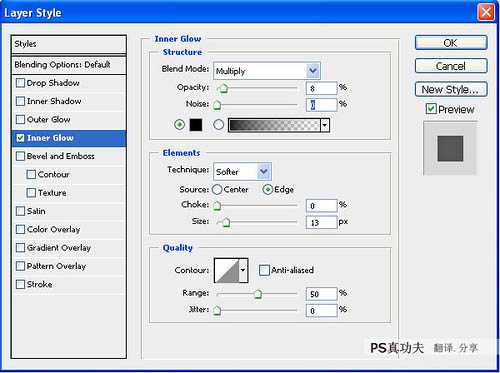

4、复制一层文字放到 Think 图层后面并命名为“3D”。

5、怎样使文字看上去更立体呢?我们先从T开始制作,选择矩形工具(U)–勾选形状图层,在T上绘制一个矩形,颜色任意,不透明度20%。
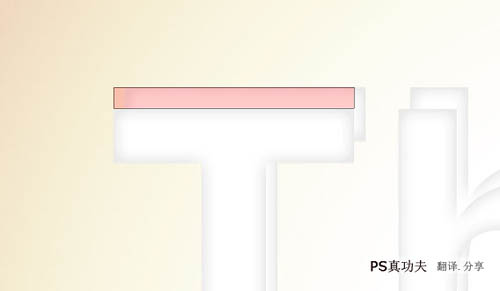
6、选择选取工具(A),选择刚才绘制的矩形两上角调整并命名这个形状为“T1”,如下图。
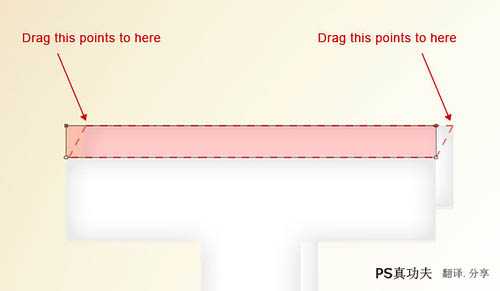
7、其他的如法炮制。
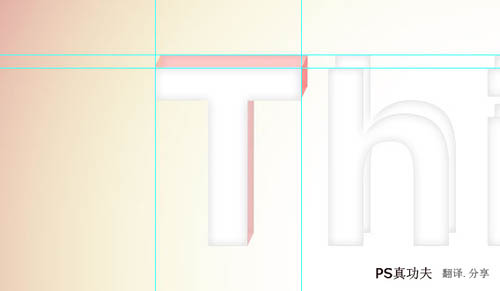
8、文字上面的阴影,作者是使用黑色画笔画的,所以更需要细心,尤其是我们这种画画功底不好的同志必须注意,细节是关键。
把 T1 形状层改变为白色,按住CTRL 左键单击 T1层,将T1层形状载入选区,然后新建一层空白图层,使用黑色画笔细细的画阴影。
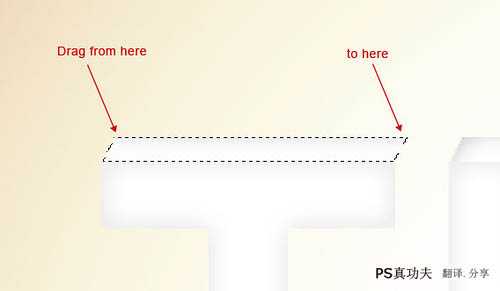
9、重复第四步和第五步,仔细的把阴影做好,不出意外的话,下面将会是你得到的效果。

10、除了背景图层,把其他图层都归为一组并命名为该组为“Think”,复制这组并把这组合并为一个图层,混合模式改为正片叠底,不透明度 50%。

11、制作文字底下的阴影,这步作者先做了辅助线,这个方法比较有意思,大家可以看看: 新建一个文档 900X600 px,打开网格(ctrl+”),按电脑的Print screen键抓图并保存下来使用PS打开,使用蒙版将不需要的区域擦去然后拉进我们的刚才的工作文档,更改混合模式为正片叠底并调整好位置作为影子的辅助线。
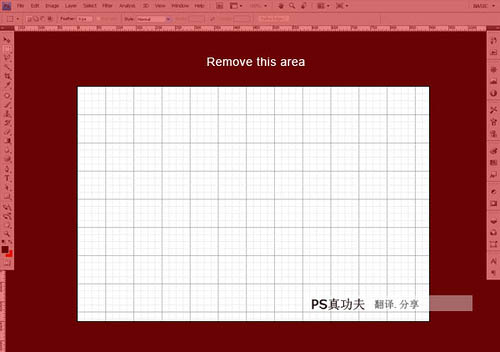

12、复制Think 图层,填充黑色,配合第八步做好的辅助线调整位置。

13、把一些文字角落部分的影子没做到,这是我们就要自己添加进去,填充黑色。

上一页12 下一页 阅读全文
最终效果

1、新建如图所示文档。
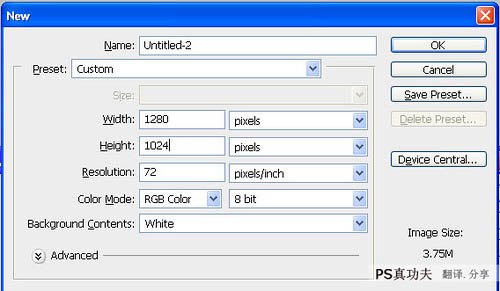
2、选择矩形工具(U),注意勾选“形状图层”而不是“路径”作出矩形形状,大小布满画布,然后应用图层样式—渐变叠加—颜色 #af1854 #f0d6c0 #ffffff。渐变模式为径向渐变。
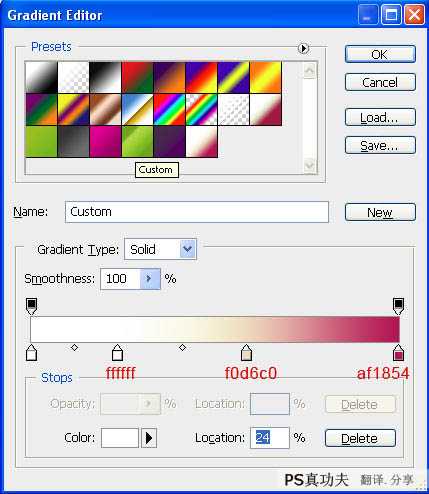
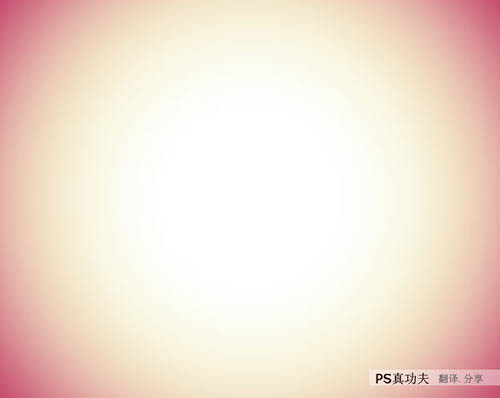
3、选择文字工具(T),输入文字“Think”,并命名该图层为“Think”,字体Helvetica Neue 大小75 bold 。应用图层样式:内发光,混合模式:正片叠底;颜色:黑色;不透明度:8%;大小:13px;当然,数值按你自己的文字调整。
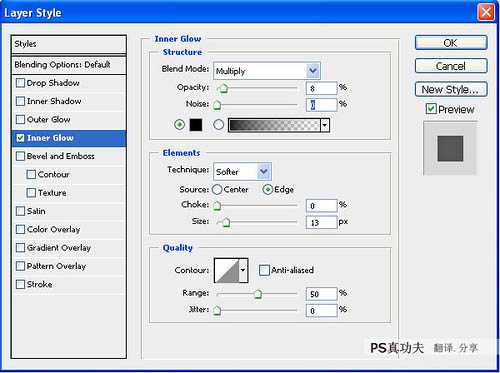

4、复制一层文字放到 Think 图层后面并命名为“3D”。

5、怎样使文字看上去更立体呢?我们先从T开始制作,选择矩形工具(U)–勾选形状图层,在T上绘制一个矩形,颜色任意,不透明度20%。
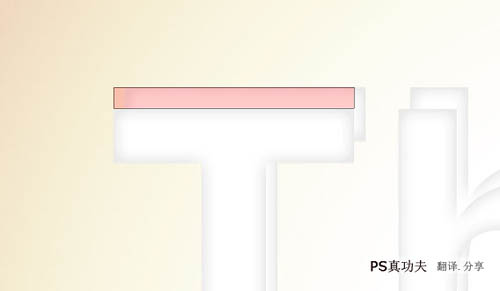
6、选择选取工具(A),选择刚才绘制的矩形两上角调整并命名这个形状为“T1”,如下图。
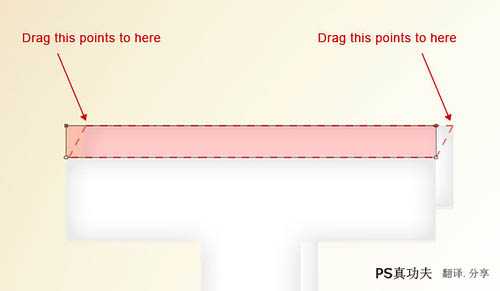
7、其他的如法炮制。
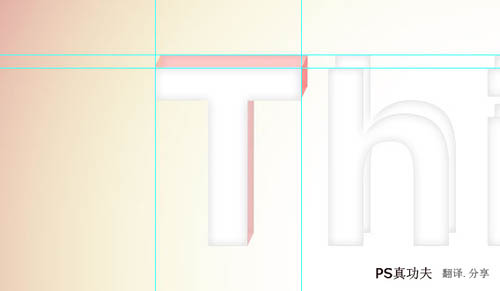
8、文字上面的阴影,作者是使用黑色画笔画的,所以更需要细心,尤其是我们这种画画功底不好的同志必须注意,细节是关键。
把 T1 形状层改变为白色,按住CTRL 左键单击 T1层,将T1层形状载入选区,然后新建一层空白图层,使用黑色画笔细细的画阴影。
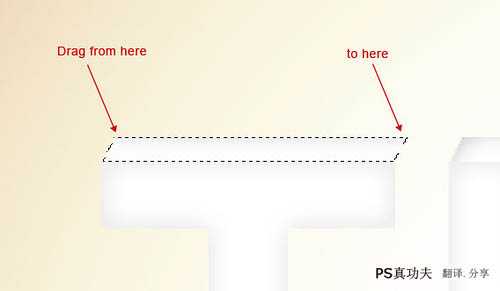
9、重复第四步和第五步,仔细的把阴影做好,不出意外的话,下面将会是你得到的效果。

10、除了背景图层,把其他图层都归为一组并命名为该组为“Think”,复制这组并把这组合并为一个图层,混合模式改为正片叠底,不透明度 50%。

11、制作文字底下的阴影,这步作者先做了辅助线,这个方法比较有意思,大家可以看看: 新建一个文档 900X600 px,打开网格(ctrl+”),按电脑的Print screen键抓图并保存下来使用PS打开,使用蒙版将不需要的区域擦去然后拉进我们的刚才的工作文档,更改混合模式为正片叠底并调整好位置作为影子的辅助线。
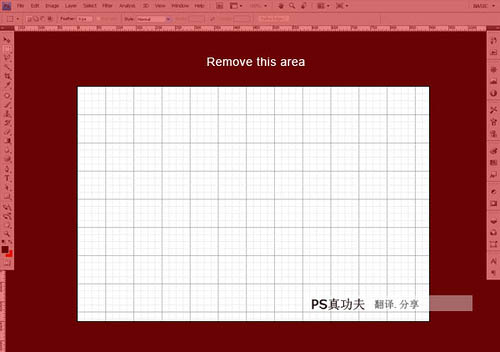

12、复制Think 图层,填充黑色,配合第八步做好的辅助线调整位置。

13、把一些文字角落部分的影子没做到,这是我们就要自己添加进去,填充黑色。

上一页12 下一页 阅读全文
快活林资源网 Design By www.csstdc.com
广告合作:本站广告合作请联系QQ:858582 申请时备注:广告合作(否则不回)
免责声明:本站资源来自互联网收集,仅供用于学习和交流,请遵循相关法律法规,本站一切资源不代表本站立场,如有侵权、后门、不妥请联系本站删除!
免责声明:本站资源来自互联网收集,仅供用于学习和交流,请遵循相关法律法规,本站一切资源不代表本站立场,如有侵权、后门、不妥请联系本站删除!
快活林资源网 Design By www.csstdc.com
暂无评论...
《魔兽世界》大逃杀!60人新游玩模式《强袭风暴》3月21日上线
暴雪近日发布了《魔兽世界》10.2.6 更新内容,新游玩模式《强袭风暴》即将于3月21 日在亚服上线,届时玩家将前往阿拉希高地展开一场 60 人大逃杀对战。
艾泽拉斯的冒险者已经征服了艾泽拉斯的大地及遥远的彼岸。他们在对抗世界上最致命的敌人时展现出过人的手腕,并且成功阻止终结宇宙等级的威胁。当他们在为即将于《魔兽世界》资料片《地心之战》中来袭的萨拉塔斯势力做战斗准备时,他们还需要在熟悉的阿拉希高地面对一个全新的敌人──那就是彼此。在《巨龙崛起》10.2.6 更新的《强袭风暴》中,玩家将会进入一个全新的海盗主题大逃杀式限时活动,其中包含极高的风险和史诗级的奖励。
《强袭风暴》不是普通的战场,作为一个独立于主游戏之外的活动,玩家可以用大逃杀的风格来体验《魔兽世界》,不分职业、不分装备(除了你在赛局中捡到的),光是技巧和战略的强弱之分就能决定出谁才是能坚持到最后的赢家。本次活动将会开放单人和双人模式,玩家在加入海盗主题的预赛大厅区域前,可以从强袭风暴角色画面新增好友。游玩游戏将可以累计名望轨迹,《巨龙崛起》和《魔兽世界:巫妖王之怒 经典版》的玩家都可以获得奖励。
更新日志
2024年12月29日
2024年12月29日
- 小骆驼-《草原狼2(蓝光CD)》[原抓WAV+CUE]
- 群星《欢迎来到我身边 电影原声专辑》[320K/MP3][105.02MB]
- 群星《欢迎来到我身边 电影原声专辑》[FLAC/分轨][480.9MB]
- 雷婷《梦里蓝天HQⅡ》 2023头版限量编号低速原抓[WAV+CUE][463M]
- 群星《2024好听新歌42》AI调整音效【WAV分轨】
- 王思雨-《思念陪着鸿雁飞》WAV
- 王思雨《喜马拉雅HQ》头版限量编号[WAV+CUE]
- 李健《无时无刻》[WAV+CUE][590M]
- 陈奕迅《酝酿》[WAV分轨][502M]
- 卓依婷《化蝶》2CD[WAV+CUE][1.1G]
- 群星《吉他王(黑胶CD)》[WAV+CUE]
- 齐秦《穿乐(穿越)》[WAV+CUE]
- 发烧珍品《数位CD音响测试-动向效果(九)》【WAV+CUE】
- 邝美云《邝美云精装歌集》[DSF][1.6G]
- 吕方《爱一回伤一回》[WAV+CUE][454M]
